Cách kiểm tra sức khỏe pin trên Android
Thời lượng pin là điều mà hầu hết mọi người đều nghĩ đến đối với nhiều thiết bị, nhưng sức khỏe pin của chúng thì sao? Điều này rất quan trọng đối với khả năng sử dụng lâu dài của điện thoại. Không giống như iPhone, các thiết bị Android không có cách nào dễ dàng để kiểm tra điều này.
Vậy một viên pin khỏe là gì? Thuật ngữ “thời lượng pin” thường đề cập đến thời lượng pin sẽ đạt được trong một lần sạc. Tình trạng pin cho chúng ta biết mức độ suy giảm của pin. Tình trạng pin yếu đồng nghĩa rằng pin sẽ hoạt động kém hơn, xả nhanh hơn, nóng hơn,…
Cách kiểm tra sức khỏe pin trên một chiếc điện thoại Samsung Galaxy Android
Samsung là một nhà sản xuất Android có tích hợp sẵn phương pháp kiểm tra tình trạng pin. Tính năng này cần đến 1 ứng dụng, nhưng ứng dụng đó nhiều khả năng đã có trên điện thoại, nếu chưa có ứng dụng Samsung Members, bạn có thể tải nó về từ Play Store.
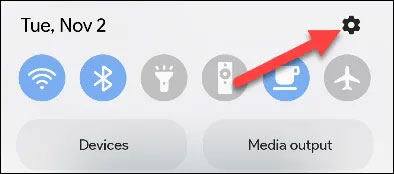
Đầu tiên, hãy vuốt xuống từ trên đầu màn hình để hiển thị các ô Quick Settings (Cài đặt nhanh). Nhấn vào biểu tượng bánh răng để mở Settings (Cài đặt).
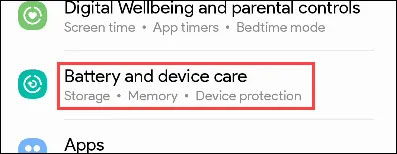
Tiếp theo, bạn hãy cuộn xuống và chọn “Battery and Device Care” (Chăm sóc pin và thiết bị).
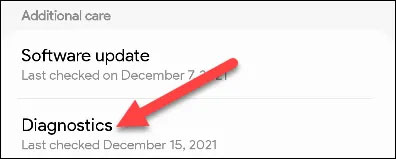
Trong phần “Additional Care” (Chăm sóc bổ sung), hãy chọn “Diagnostics” (Chẩn đoán).
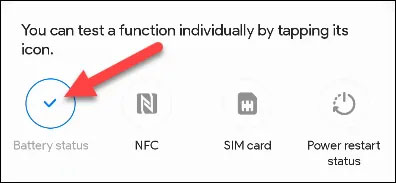
Thao tác này sẽ mở ứng dụng Samsung Members với một loạt biểu tượng đối với những thứ mà bạn có thể kiểm tra. Hãy nhấn vào biểu tượng “Battery Status” (Trạng thái pin) để tiếp tục. Bạn sẽ không thấy dấu kiểm nếu chưa thực hiện việc này.

Giờ đây, bạn sẽ thấy một số thông tin về pin. Chỉ số “Life” (Thời lượng) sẽ mô tả tình trạng pin của bạn. Nó sẽ có các kết quả: “Good” (Tốt), “Normal” (Bình thường) hoặc “Weak” (Yếu).
Kiểm tra thời lượng pin máy Android khác
Nếu không sử dụng thiết bị Samsung Galaxy, có một phương pháp bạn có thể thử mà không cần sử dụng ứng dụng từ bên thứ ba.
Phương pháp này sử dụng menu chẩn đoán ẩn của Android, truy cập thông qua cách nhập mã vào trình quay số. Tuy nhiên, những mã này không hoạt động trên mọi thiết bị và mạng di động.
Mở ứng dụng điện thoại và nhập mã *#*#4636#*#*. Thao tác này sẽ mở menu “Testing” (Kiểm tra), bao gồm phần “Battery information” (Thông tin pin). Bạn sẽ thấy tình trạng pin được liệt kê ở đây.
Nếu cách đó không hiệu quả thì bạn sẽ cần phải sử dụng ứng dụng của bên thứ ba. Play Store có một vài ứng dụng cho mục đích này, chẳng hạn như AccuBattery hay DevCheck.
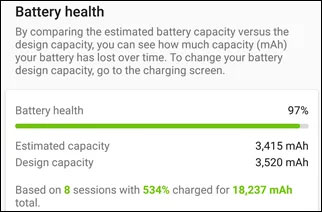
Đáng tiếc, chúng ta sẽ không có ngay câu trả lời ngay lập tức. Đối với AccuBattery, ứng dụng này không thể truy cập vào thông tin lịch sử của pin. Nó sẽ bắt đầu ghi dữ liệu sau khi bạn cài đặt. Sau một vài chu kỳ sạc/xả, bạn sẽ có thể thấy chỉ số về tình trạng pin.

Chế tạo thành công chip quang-điện tử đầu tiên trên thế giới
Một chip xử lý điện tử thông thường sẽ có những giới hạn về tốc độ và nhiệt độ hoạt động, do vậy từ lâu các nhà nghiên cứu đã nỗ lực làm ra một con chip xử lý hoạt động bằng ánh sáng, nhằm giải quyết cùng lúc tất cả các vấn đề trên.

10 tiện ích "đầu bảng" cho Windows
Các tiện ích có sẵn của Windows thật nghèo nàn, ít tính năng. Chúng tôi đã xem xét và chọn lọc được 10 tiện ích rất hữu ích giúp bạn. Thật thú vị, 10 tiện ích này đều rất nhỏ gọn và hoàn toàn miễn phí.

Facebook bổ sung thêm biểu tượng cảm xúc “Ôm” trong nút Like
Sẽ có thêm một biểu tượng cảm xúc khác rất thú vị và cũng đầy tính nhân văn sẽ được Facebook bổ sung, đó là “Hug” (ôm), như một công cụ để thể hiện sự quan tâm, chăm sóc.

Giữ cho ứng dụng luôn... chạy
Công việc của bạn đòi hỏi một số ứng dụng nào đó luôn ở trạng thái sẵn sàng hoạt động trên máy tính? Software Fortress (SF) là công cụ có khả năng “ép buộc” một số ứng dụng đã chọn nào đó luôn ở trạng thái hoạt động, và dù có ai đ&oacu

Các đại gia Net thề "khai tử" vấn nạn sex trẻ em
Microsoft, Yahoo, Earthlink, AOL và United Online hợp thành liên minh bảo vệ trẻ em trên thế giới mạng, với nguồn quỹ 1 triệu USD và những công nghệ tối tân nhất.
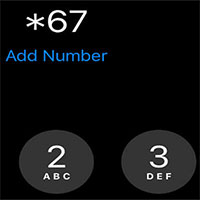
Cách giấu số và ẩn ID người gọi trên iPhone và Android
Dưới đây là những cách giấu số điện thoại trên thiết bị iPhone hoặc Android. Tuy nhiên, hãy nhớ rằng nhiều người ngày nay tự động từ chối nhận cuộc gọi từ số lạ, vì thế, họ có thể không trả lời cuộc gọi của bạn.





